
Sadržaj:
- Korak 1: Otvorite Inventor i započnite novu montažu
- Korak 2: Postavite prvi dio
- Korak 3: Postavljen prvi dio
- Korak 4: Postavite klizni blok
- Korak 5: Rasporedite se u svemiru
- Korak 6: Poravnavanje dijelova
- Korak 7: Priprema za ograničavanje
- Korak 8: Uskladite dijelove jedan s drugim
- Korak 9: Provjerite model
- Korak 10: Postavite treći dio
- Korak 11: Rasporedite dio za ograničavanje
- Korak 12: Slobodno kretanje i slobodno rotiranje
- Korak 13: Ograničite treći dio
- Korak 14: Vizuelna provjera
- Korak 15: Druga vizuelna provjera
- Korak 16: Odaberite četvrti i posljednji dio
- Korak 17: Planirajte u svemiru
- Korak 18: Odlučite kako se pripremiti za ograničavanje
- Korak 19: Rotirajte
- Korak 20: Pridružite se dijelu sastavljanju
- Korak 21: Odaberite vijak
- Korak 22: Odaberite ploču
- Korak 23: Vizuelna provjera
- Korak 24: Slobodno kretanje
- Korak 25: Vizuelna provjera
- Korak 26: Datoteka
- Korak 27: Sačuvajte kao
- Korak 28: Sačuvajte
- Korak 29: Zatvorite program
- Korak 30: Završna provjera
- Autor John Day [email protected].
- Public 2024-01-30 08:05.
- Zadnja izmjena 2025-01-23 14:37.

Ovo je posljednji tehnički zapis za dr. Douglasa Lecorchicka na Berea College TAD 330 Class koji je završio Karmadri Santiago 28. aprila 2020. godine.
Korak 1: Otvorite Inventor i započnite novu montažu

Važno je da su svi dijelovi koje namjeravate imati u sklopu napravljeni i sačuvani.
Korak 2: Postavite prvi dio

U ovom scenariju. prvi dio je osnovna ploča. Dizajniran je i sačuvan pa je sada spreman za upotrebu u okruženju za montažu. Kada odaberete funkciju mjesta, prikazat će se popis spremljenih dijelova. Za ovaj sklop želite odabrati osnovnu ploču. Osnovna ploča će se pojaviti kada je odabrana, a sljedeći korak je samo kliknite bilo gdje na radnom prostoru i postavite dio tamo.
Korak 3: Postavljen prvi dio

Ovdje je osnovna ploča suspendirana u prostoru i daje joj izometrijski prikaz. To nam omogućava da vidimo dio i predvidimo gdje bismo trebali postaviti sljedeći dio.
Korak 4: Postavite klizni blok

Budući da već imamo podložnu ploču, možemo dodati sljedeći dio. Ponovit ćemo isti postupak sa zadnjeg slajda, fokusirajući se ovaj put samo na klizni blok.
Korak 5: Rasporedite se u svemiru

Ovdje su oba dijela suspendirana u prostoru. Prije nego što pređemo na sljedeći korak, moramo se pobrinuti da se dijelovi poravnaju s rupom za vijak za podešavanje.
Korak 6: Poravnavanje dijelova

Koristeći funkciju slobodnog oblika i slobodno kretanje, možete manipulirati gdje se objekti nalaze u prostoru kako biste ih lakše ograničili. Softver radi dobro, ali nije savršen.
Korak 7: Priprema za ograničavanje

Evo kako bi ekran trebao izgledati prije nego što se ograničite. S dva odabrana dijela koji su blizu jedan drugome i približno jednaki.
Korak 8: Uskladite dijelove jedan s drugim

Evo kako bi otprilike trebalo izgledati nakon što se dijelovi postave u prostor. Ovaj korak je važan jer utvrđuje gdje bi dijelovi trebali biti međusobno povezani. Prateći i odabirom istog dugmeta u prozoru za ograničavanje dijelovi bi trebali biti povezani. U ovom slučaju želimo odabrati donju stranu kliznog bloka i gornju ploču osnovne ploče.
Korak 9: Provjerite model

Nakon što su dijelovi ograničeni, važno je osigurati da se rupe poravnaju, a vodilice sa strane. Ako je model isključen, to može dodatno uzrokovati probleme.
Korak 10: Postavite treći dio

Podizni blok je treći dio dodan ovom modelu i nalazi se na vrhu klizne ploče i naspram okomitog dijela osnovne ploče. Slijedite iste korake korištenja funkcije mjesta i suspendiranja bilo gdje u prostoru sve dok ne ometa druge dijelove.
Korak 11: Rasporedite dio za ograničavanje

Ovdje možete vidjeti da dio nije okrenut u pravom smjeru i da možda nije na mjestu za ograničavanje. Da biste spriječili greške, koristite slobodno kretanje i slobodno rotiranje kako biste bili sigurni da su dijelovi na pravom mjestu.
Korak 12: Slobodno kretanje i slobodno rotiranje

Ovdje možete vidjeti kako to izgleda kada koristite slobodno kretanje za poravnanje kliznog bloka s glavnom rupom u sredini.
Korak 13: Ograničite treći dio

Ovo je slično prvom postupku ograničenja, ali morate biti sigurni da su odabrana lica ona za koja želite da počivaju jedno na drugom. Uvjerite se da dijelovi nisu zabrljani ili da međusobno ne komuniciraju, a ako jesu, prethodno upotrijebite slobodno rotiranje ili slobodno kretanje. Ako to učinite nakon, može ometati ograničenje koje ste postavili.
Korak 14: Vizuelna provjera

Ovako bi trebalo izgledati kada se pravilno izvede. Trebala bi postojati savršena simetrija i nikakvi dokazi o slabo međusobno povezanim dijelovima.
Korak 15: Druga vizuelna provjera

Gledajući iz različitih perspektiva, možete vidjeti da li je došlo do grešaka u procesu i daje vam priliku da ih ispravite.
Korak 16: Odaberite četvrti i posljednji dio

Zadnji dio koji treba dodati je vijak za podešavanje. Idite na funkciju place, odaberite je iz datoteka i postavite je u prostor blizu trenutnog sklopa, ali pazite da ne stupa u interakciju s ostalim dijelovima.
Korak 17: Planirajte u svemiru

Nakon što odaberete dio, vaša je odluka gdje ćete ga smjestiti. U ovom primjeru, dio će biti postavljen lijevo od sklopa, što olakšava manipulaciju prije postavljanja na sklop.
Korak 18: Odlučite kako se pripremiti za ograničavanje

Ovdje možemo vidjeti da je dio postavljen, ali ga je potrebno premjestiti prije nego što ga se može ograničiti.
Korak 19: Rotirajte

U ovom primjeru vijak je potrebno zakrenuti za 90 stupnjeva ulijevo gledajući odozgo
Korak 20: Pridružite se dijelu sastavljanju

Za postavljanje vijka na osnovnu ploču i u sklop, odaberite funkciju spajanja
Korak 21: Odaberite vijak

Za ovaj korak obavezno odaberite dio vijka koji bi trebao sjediti u udubljenju osnovne ploče kako bi se omogućilo slobodno okretanje. U ovom primjeru odabrao sam cijev i prednju stranu vijka.
Korak 22: Odaberite ploču

Za ovaj korak, nastavljajući operaciju spajanja, odaberite dio osnovne ploče koji bi trebao držati vijak na mjestu. Uvjerite se da će bilo koje lice i cijev koje ste prethodno odabrali raditi pri postavljanju.
Korak 23: Vizuelna provjera

Nakon operacije spajanja, provjerite jesu li sve komponente ispravno postavljene. Ovdje se čini da se klizni blok iz nekog razloga pomaknuo.
Korak 24: Slobodno kretanje

Korištenje slobodnog kretanja u ovom koraku osigurava da se veza s pločom neće pomaknuti samo izmjenom ove osi. Poravnajte rupe i nastavite.
Korak 25: Vizuelna provjera

Ponovo provjerite da sklop izgleda kompletno i da se dijelovi nisu pomaknuli. Obratite dodatnu pažnju na bilo koji dio ranije i razmislite o tome što se moglo promijeniti na osnovu posla obavljenog u ovom trenutku.
Korak 26: Datoteka

Nakon što je vizualna provjera dovršena i čini se da je sklop spreman za spremanje, kliknite gumb datoteke u gornjem lijevom kutu
Korak 27: Sačuvajte kao

Sačuvaj kao omogućava korisniku da odredi koje ime i gdje je datoteka spremljena
Korak 28: Sačuvajte

Ovo osigurava da je vaša komponenta lokalno spremljena, ali da je još uvijek u formatu datoteke montaže. Ako želite to izmijeniti, sada je vrijeme.
Korak 29: Zatvorite program

Nakon što je posao dovršen i sve datoteke spremljene, možete zatvoriti program i vratiti mu se u bilo kojem trenutku.
Korak 30: Završna provjera

Provjerite jeste li spremili sve datoteke povezane sa sklopom i sve izmjene nisu utjecale na sklop. Nakon što je ovo završeno i datoteka je spremljena i preimenovana, proces montaže je dovršen.
Preporučuje se:
Ultimativni blok noža: 11 koraka (sa slikama)

Ultimativni blok noževa: Svi smo bili tamo, sjeckali povrće nožem tako tupim da bi bilo učinkovitije koristiti žličicu. U tom trenutku razmišljate o tome kako ste dospjeli tamo: vaši noževi bili su oštri poput britve kad ste ih kupili, ali sada, tri godine kasnije
Domaći Jenga blok spektrofotometar za eksperimente s algama: 15 koraka
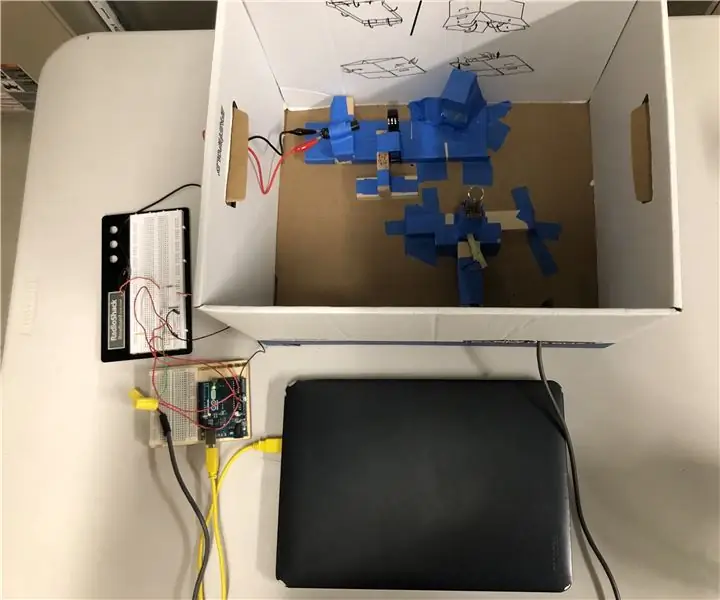
Domaći Jenga blok spektrofotometar za eksperimente s algama: Alge su fotosintetski proteti i, kao takve, kritični su organizmi u vodenim lancima ishrane. Tokom proljetnih i ljetnih mjeseci, ovi i drugi mikroorganizmi mogu se umnožiti i preplaviti prirodne vodne resurse, što rezultira iscrpljivanjem kisika
DIY dinamički memorijski blok: 5 koraka
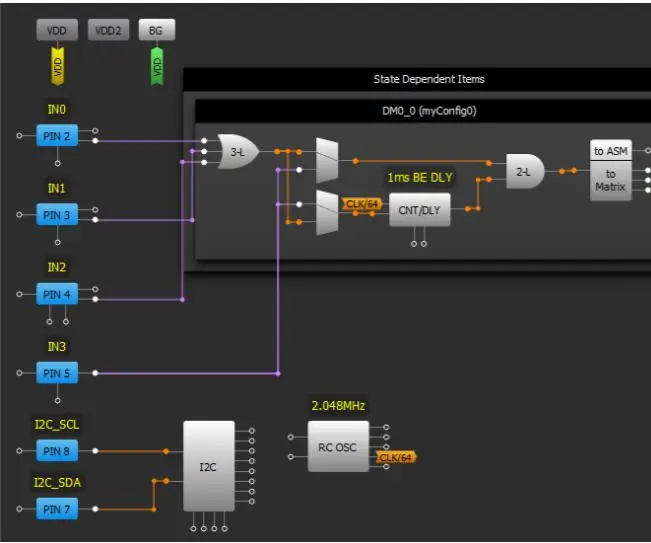
DIY dinamički memorijski blok: SLG46880 i SLG46881 uvode nekoliko novih blokova koji se nisu pojavili na prethodnim uređajima GreenPAK. Ova napomena o aplikaciji opisuje blokove dinamičke memorije (DM) i kako ih koristiti. Glavna prednost DM blokova je ta što se mogu ponovno konfigurirati
Dodajte idler (mjesto montaže druge osi) na mikro servosisteme za robotske projekte: 4 koraka

Dodajte Idler (druga osovina za montažu na drugu osovinu) na mikro servo za robotske projekte: U humanoidnim robotskim projektima, servo pogoni se koriste na zglobovima za pomicanje različitih segmenata robota, većinu vremena je najbolje montirati svaki segment na 2 ili više točaka na rotirajuća os servo za stabilnost i pravilan prijenos okretnog momenta..Sma
Blender: Osnovni proces montaže: 10 koraka

Blender: Osnovni proces opremanja: Pozdrav svima! Dobrodošli u ovo uputstvo! Kao kreator avatara za VRChat, nešto što često radim su montiranje likova za upotrebu u Unityju! Svaki lik je drugačiji, ali smatram da najčešće slijede osnovni dizajn. To ću ja
